Xbox 360 ошибка 800700e8
Обновлено: 06.07.2024
Все четыре лампочки горят – 0;
Одна лампочка – 1;
Две лампочки – 2;
Три лампочки – 3.
Например: включите свой «мертвый» Xbox 360. Подождите, пока не загорятся 3 лампочки в круге. Как только это произошло, нажмите одновременно на «Synch»-кнопку и кнопку открытия DVD. Все 4 лампочки загорелись (0). Еще раз нажмите кнопку открытия DVD и уведете уже 1 сигнальный свет (1). После очередного нажатия вы заметите, что все 4 светодиода загорелись (0). Повторите… уже два сигнала (2). В результате мы получили код вида 0102. Сравните его с нижележащей таблицей и узнайте, что не так с вашим Xbox 360: перегрев, проблемы с электропитанием, а может железо барахлит?
Мы получили код 0102, означающий, что консоль не смогла правильно определить неисправность, т.е. это ни перегрев, ни железо, ни что-то похожее на них. Это может быть пыль, обрыв контактов или же статическое электричество. Я использовал баллончик со сжатым воздухом, и мой Xbox 360 вернулся к жизни! Не знаю, надолго ли, но всю прошлую ночь при игре на консоли не было ни одной ошибки. А ведь до этого я так боялся этих «колец смерти»!
А вот и сама таблица с расшифровкой:
0001 проблемы с блоком питания
0002 проблемы с блоком питания
0003 (пока неизвестно)
…
0010 перегрев
0011 перегрев
0012 перегрев
0013 перегрев
…
0020 (пока неизвестно, но, возможно, перегрев)
0021 (пока неизвестно)
0022 ошибка в GPU / перегрев GPU
…
0101 (пока неизвестно)
0102 неизвестная ошибка (означает, что даже сама приставка не знает, в чем дело). Но были 2 случая, когда удалось решить и эту проблему: один человек избавился от нее путем устранения лишней влаги, скопившейся внутри консоли, а второй – использовал горячий воздух, чтобы расплавить специальную смазку на чипах.
…
0110 Ошибка с памятью / перегрев памяти
…
1003 Ошибка с жестким диском. Это может быть проблема как с самим диском, так и с внутренним соединением. Попробуйте отсоединить жесткий диск и поиграть без него.
…
1010 Ошибка с жестким диском. Может быть вызвана из-за отсутствия или повреждения Eprom (специальная область на жестком диске, хранящая важную информацию).
…
1013 (пока неизвестно)
…
1020 (пока неизвестно)
…
1022 проблема с AV-кабелем. Попробуйте использовать другой кабель (также, могут быть проблемы с чипом, отвечающим за вывод изображения на экран).
…
1030 (пока неизвестно)
Еще один способ выявления неполадок – так называемые «кольца смерти», высвечивающиеся при включении консоли:
Проблема: все четыре секции круга горят красным цветом – не обнаружен AV-кабель.
Решение: проверьте, правильно ли AV-кабель подключен к Xbox 360. Отсоедините и снова подключите кабель к консоли. Если красные огни по-прежнему светятся, то тщательно протрите сухой тряпочкой металлическую часть провода (которая подключается к приставке), и снова попробуйте включить Xbox 360. Если ничего не помогло, то замените AV-кабель на другой.
Проблема: секции 1, 3 и 4 горят красным цветом – проблема с аппаратурой внутри приставки.
Решение: проверьте вторичный код ошибки, описанный в первой части статьи. Перезапустите консоль. Если они не подает никаких признаков жизни, то отсоедините от приставки все провода (AV-кабель и блок питания). Выньте кабель блока питания из розетки. Как можно крепче присоедините все кабели и включите консоль. Если проблема не решена, то выключите приставку, выньте жесткий диск и снова включите. Если 3 красных светодиода больше не горят, то выключите приставку, подсоедините жесткий диск и снова ее включите. Также, не забудьте проверить лампочку на блоке питания – при включении приставки она должна быть зеленого цвета, даже при появлении 3-х красных огней на самой консоли.
Проблема: секции 1 и 3 горят красным цветом – перегрев.
Решение: дайте Xbox 360 остыть – для этого может понадобиться несколько часов. Не включайте приставку, когда она еще горячая. Проверьте, чтобы у консоли была достаточная вентиляция воздуха, а вентилятор находился бы в рабочем состоянии.
Предупреждение данной ситуации: чтобы приставка не перегревалась, придерживайтесь следующим правилам. Не закрывайте посторонними предметами вентиляционные отверстия в корпусе Xbox 360. Не ставьте приставку на кровать, ковер и другие мягкие поверхности, способные закрыть вентиляционные щели в консоли. Не помещайте Xbox 360 в узкие места, такие как книжные шкафы, полки или в небольшие помещения до тех пор, пока не убедитесь, что они хорошо продуваются воздухом. Не устанавливайте консоль рядом с источниками тепла, например, батареей отопления, печкой или музыкальным усилителем. НИКОГДА НЕ ПОМЕЩАЙТЕ ПРИСТАВКУ В МОРОЗИЛКУ ИЛИ НА МОРОЗ. Многие люди думают, что так они смогут решить проблемы с перегревом, но это может привести к еще более ужасным последствиям. Электронные устройства наподобие Xbox 360 специально спроектированы для работы при комнатной температуре, поэтому слишком холодная обстановка может привести к таким же критическим ошибкам, как и горячая (например, перегрев). Также, большая разница температур между окружающей средой и самой консолью приводит к образованию конденсата (влаги), что может вызвать серьезные осложнения. Поэтому… НЕ ДЕЛАЙТЕ ЭТОГО.
E64: (пока неизвестно)
E65: Ошибка в DVD-приводе – проблема с чтением диска, неправильная прошивка и т.п.
E67: Ошибка с жестким диском – проблемы с подключением диска к консоли. Попробуйте вынуть жесткий диск и запустить приставку без него.
E68: Ошибка с жестким диском. См. E67 + возможна проблема с Eprom.
E69: Ошибка с жестким диском. См. E67.
E71: (пока неизвестно)
E73: (пока неизвестно)
E74: ошибка с AV-кабелем. Попробуйте использовать другой кабель. Также могут быть проблемы с чипом, отвечающим за вывод сигнала на экран.
E76: (пока неизвестно)
E79: Ошибка с жестким диском. См. E67.
Подписывайтесь на наш Telegram канал, там мы публикуем то, что не попадает в новостную ленту, и следите за нами в сети:

0001 проблемы с блоком питания.
0002 проблемы с сетевым интерфейсом (может быть исправлено ослаблением крестообразных креплений); проблема с CPU.
0003 проблема с питанием. Может быть виноват блок питания или GPU/CPU. Так же проверьте целостность элементов на плате.
0010 проблемы с южным мостом или GPU. Вероятно плохой контакт с материнской платой.
0011 перегрев CPU – если вы получили эту ошибку после разборки консоли, то проверьте надежность крепления винтов радиаторов.
0012 перегрев GPU – проверьте, правильно ли установлено крестообразное крепление. Так же стоит проверить конденсаторы и при необходимости заменить.
0013 перегрев чипов памяти (RAM).
0020 неисправность GPU(см. 0102). Также ошибка может быть вызвана полным отказом GPU.
0021 может быть вызвано несколькими причинами:
DVD привод не отвечает – может быть вызвано проблемами с прошивкой. В некоторых случаях виноват южный мост и/или соединение между ним и DVD приводом. Следует проверить конденсаторы вокруг моста, особенно около SATA разъема для привода.
Ошибка GPU , в большинстве случаев вызвано плохим контактом с платой (см. 0102).
0022 ошибка GPU/CPU: плохой контакт с платой. Так же может быть вызвано неисправностью TSOP. Еще возникает при ошибках загрузчиков в NAND (например, попытка установить фрибут на неподходящую консоль).
0023 пока неизвестно.
0030 проблема с температурным контролем.
0031 неправильно вставлен штекер питания DVD привода. Так же может быть вызвано замыканием между радиатором и окружающими конденсаторами.
0032 пока неизвестно.
0033 пока неизвестно .
0100 вероятно плохой контакт GPU или RAM с платой (см. 0102).
0101 нарушен контакт RAM с платой.
0102 обычно вызвано нарушенным контактом GPU/CPU/RAM с материнской платой. Так же стоит проверить конденсаторы и при необходимости заменить.
Возможные способы лечения:
0103 плохой контакт GPU с платой (см. 0102).
0110 ошибка RAM/GPU. Обычно вызвана плохим контактом RAM/GPU чипа с платой.
0111 ошибка RAM: замыкание или плохой контакт с платой. Ошибка так же может означать проблемы с GPU.
0200 пока неизвестно.
0203 перегрев GPU, вероятно из-за высохшей/отсутствующей термопасты.
1000 ядро не может быть запущено/подпись в NAND флэш-памяти повреждена. Может произойти после неудачного обновления дашборда. Ошибка также может быть вызвана неисправным SATA кабелем DVD привода.
1001 ошибка DVD привода. DVD привод не отвечает, либо у привода неправильная прошивка.
1002 ошибка DVD привода. Вероятно ошибка в прошивке привода. При подключении к компьютеру может нормально функционировать, а на консоли вызывать ошибку. Восстановление исходной прошивки может решить проблему.
1003 ошибка HDD… Проблема может быть вызвана как самим жестким диском, так и его подключением. Попробуйте отключить HDD и запустить консоль без него.
1010 ошибка HDD. Также причиной может быть поврежденный или отсутствующий eProm (см. E68).
1011 пока неизвестно
1012 пока неизвестно
1013 пока неизвестно. Вероятно ошибка при обновлении дашборда.
1020 пока неизвестно
1021 пока неизвестно
1022 см. E74.
1023 DVD привод не подключен.
1030 см. E76.
1031 эта ошибка связана с проблемами в питании RAM чипов. Может быть вызвано замыканием между радиатором и элементами на плате,
Если отображается код ошибки вида xxxx-xxxx-xxxx-xxxx-C000-0001 (шесть групп по четыре цифры в каждой), то после попытки обновления программного обеспечения на консоли найдите ниже соответствующую ошибку и попробуйте выполнить предлагаемые действия по устранению неполадки.
Примечание. Знаки «x» меняются в зависимости от нескольких факторов, например, региона.
Код ошибки
Что следует предпринять
xxxx-307D-xxxx-xxxx-xxxx-xxxx
xxxx-3080-xxxx-xxxx-xxxx-xxxx
xxxx-3143-xxxx-xxxx-xxxx-xxxx
xxxx-3151-xxxx-xxxx-xxxx-xxxx
Консоль выполняет поиск предыдущей версии обновления системы. Выполните следующие действия:
- Подготовьте USB-устройство флэш-памяти, на котором должно быть не менее 90 МБ свободного места.
- Подключите USB-устройство флэш-памяти к USB-порту компьютера.
Примечание. USB-устройство флэш-памяти должно иметь файловую систему FAT32 (Windows).
xxxx-xxxx-1xxx-xxxx-C000-007B
xxxx-xxxx-xxxx-xxxx-C000-0010
xxxx-xxxx-xxxx-xxxx-C000-007F
xxxx-xxxx-xxxx-xxxx-D000-0120
xxxx-xxxx-xx8x-xxxx-C000-000E
xxxx-xxxx-xx8x-xxxx-8007-0461
xxxx-xxxx-xx8x-xxxx-8007-2746
xxxx-xxxx-xx8x-xxxx-8007-274C
xxxx-xxxx-xx8x-xxxx-8007-2751
xxxx-xxxx-xx8x-xxxx-8007-2AF9
xxxx-xxxx-xx8x-xxxx-8007-2EE2
xxxx-xxxx-xx8x-xxxx-807B-0194
xxxx-xxxx-xxxx-xxxx-C000-0185
xxxx-xxxx-xxxx-xxxx-C000-0032
xxxx-xxxx-xxxx-xxxx-C000-0013
xxxx-xxxx-xxxx-xxxx-C000-0286
Не удалось загрузить обновление из Xbox LIVE. Попробуйте следующее решение.
- Попробуйте еще раз установить обновление.
- В случае проблем при подключении к Xbox LIVE или нестабильном подключении см. раздел Проблемы при подключении к Xbox LIVE.
Примечание. Также можно обновить программное обеспечение консоли путем копирования обновления на USB-устройство флэш-памяти или диск, а оттуда — на консоль. См. раздел Устранение неполадок, возникающих при обновлении программного обеспечения консоли.
xxxx-xxxx-xxxx-xxxx-8007-000F
xxxx-xxxx-xxxx-xxxx-8007-045D
xxxx-xxxx-xxxx-xxxx-D000-0185
При обновлении программного обеспечения не обнаружено запоминающее устройство (карта памяти или жесткий диск). Выполните следующие действия:
- Выключите консоль.
- Извлеките из консоли все запоминающие устройства, включая все USB-устройства флэш-памяти, внешние жесткие диски и внутренний жесткий диск, установленный в консоли Xbox 360 E или Xbox 360 S.Узнайте, как извлечь жесткий диск.
- Добавьте основное запоминающее устройство, например жесткий диск.
- Включите консоль
- Попробуйте еще раз обновить консоль.
xxxx-xxxx-xxxx-xxxx-C810-1001
xxxx-xxxx-xxxx-xxxx-C800-8001
- Подключите USB-устройство флэш-памяти к USB-порту компьютера. .
- Чтобы сохранить ZIP-файл обновления для консоли на компьютере, нажмите кнопку Сохранить.
- Распакуйте файл. В Windows XP, Windows Vista или Windows 7, чтобы распаковать ZIP-файл, дважды щелкните его.
- Скопируйте содержимое ZIP-файла в корневой каталог USB-устройства флэш-памяти.
- Отключите USB-устройство флэш-памяти от компьютера.
- Подключите флэш-память к USB-порту консоли Xbox 360.
- Перезагрузите консоль.
- После перезагрузки консоли программа установки будет запущена автоматически. Когда появится запрос на обновление нового программного обеспечения консоли, выберите вариант Да.
xxxx-xxxx-xxxx-xxxx-C000-003A
Ошибка обновления программного обеспечения во время чтения с диска. Попробуйте следующее решение.
- Убедитесь, что диск чист.
- Поместите диск в привод и выключите консоль.
- Включите консоль. Процесс обновления должен завершиться.
Примечание. В консоль следует вставить тот же диск, который был в консоли во время начала обновления.
- Выключите консоль.
- Извлеките из консоли все запоминающие устройства, включая все USB-устройства флэш-памяти, внешние жесткие диски и внутренний жесткий диск, установленный в консоли Xbox 360 E или Xbox 360 S.Узнайте, как извлечь жесткий диск.
- Добавьте основное запоминающее устройство, например жесткий диск.
- Включите консоль.
- Попробуйте еще раз обновить консоль.
xxxx-xxxx-xxxx-xxxx-C000-0099
xxxx-xxxx-xxxx-xxxx-C810-1012
xxxx-xxxx-xxxx-xxxx-C810-1011
xxxx-xxxx-xxxx-xxxx-C800-0080
xxxx-xxxx-xxxx-xxxx-C000-0001
xxxx-xxxx-xxxx-xxxx-C000-0022
xxxx-xxxx-xxxx-xxxx-C000-003C
xxxx-xxxx-xxxx-xxxx-C000-0221
xxxx-xxxx-xxxx-xxxx-C005-3007
Эта ошибка возникает если консоль была изменена или нарушена конструктивная целостность. Доступ к Xbox LIVE с консоли заблокирован. С нее больше нельзя будет подключаться к Xbox LIVE, устанавливать обновления программного обеспечения и воспроизводить новые игры, требующие обновления программного обеспечения консоли. Что делать, если доступ к Xbox LIVE на консоли заблокирован.
Отсоедините сетевой кабель или извлеките беспроводной сетевой адаптер из консоли Xbox 360.
Ниже описано, как отключить автоматический вход, чтобы играть в игры в автономном режиме. Для выключения автоматического входа выполните следующие действия:
Теперь консоль может работать с существующими играми в автономном режиме. Любые будущие попытки входа в Xbox LIVE или обновления программного обеспечения консоли приведут к возникновению ошибки.
xxxx-xxxx-xxxx-xxxx-C000-016B
xxxx-xxxx-xxxx-xxxx-C005-3002
В консоли произошла ошибка во время процесса обновления. Внимательно выполните следующие пошаговые инструкции.
-
Откройте лоток дисковода консоли и извлеките из него диск, если он есть в дисководе.
Важно. Не закрывайте лоток дисковода. Оставьте его открытым.
Важно. Не используйте кнопку геймпада или кнопку извлечения лотка диска для включения консоли на этой стадии.
Теперь обновление должно продолжиться. Если эти действия не помогли решить проблему, то, возможно, потребуется ремонт консоли. Обратиться в службу поддержки Xbox, используя данные из раздела «Поддержка», изложенные внизу этой страницы.
xxxx-xxxx-xxxx-xxxx-C000-003F
Перезагрузите консоль с диском, который выдал запрос на обновление. Если это не помогло, попробуйте обновить программное обеспечение консоли, скопировав обновление на USB-устройство флэш-памяти или на компакт-диск.
351f-0000-0080-0300-8007-0570
Возникла ошибка, связанная с обновлением игры или приложения.Узнайте больше об обновлении игр и приложений.
_________________
Если болит голова, значит она есть!)
_________________
Если болит голова, значит она есть!)
JLCPCB, всего $2 за прототип печатной платы! Цвет - любой!
Просто тут я так думаю никто не играет в Xbox360, все на компах_________________
Не страдайте хернёй, если не знаете, как ей страдать (hybroid)
----------
Радиотехника - девушка строгих правил. Под одеяло к себе пустит только по любви и после свадьбы. Пообжиматься в подъезде не получится . (бабай)
Сборка печатных плат от $30 + БЕСПЛАТНАЯ доставка по всему миру + трафарет
Приглашаем всех желающих 25/11/2021 г. принять участие в вебинаре, посвященном антеннам Molex. Готовые к использованию антенны Molex являются компактными, высокопроизводительными и доступны в различных форм-факторах для всех стандартных антенных протоколов и частот. На вебинаре будет проведен обзор готовых решений и перспектив развития продуктовой линейки. Разработчики смогут получить рекомендации по выбору антенны, работе с документацией и поддержкой, заказу образцов.
спасибо за ссылки, 1ю уже видел в мастерскую отнес, выяснил причину точно - это перегрев проца, а собственно его нужно поменять, а он там паянный, придется все таки в мастерскую нести.
_________________
Если болит голова, значит она есть!)
Приглашаем 30 ноября всех желающих посетить вебинар о литиевых источниках тока Fanso (EVE). Вы узнаете об особенностях использования литиевых источников питания и о том, как на них влияют режим работы и условия эксплуатации. Мы расскажем, какие параметры важно учитывать при выборе литиевого ХИТ, рассмотрим «подводные камни», с которыми можно столкнуться при неправильном выборе, разберем, как правильно проводить тесты, чтобы убедиться в надежности конечного решения. Вы сможете задать вопросы представителям производителя, которые будут участвовать в вебинаре
Часовой пояс: UTC + 3 часа
Кто сейчас на форуме
Если вы видите код ошибки 8007000e при выполнении обновления Windows, не паникуйте. В этой статье представлены шесть исправлений, чтобы решить эту проблему!

Если вы видите код ошибки 8007000e при выполнении обновления Windows, ты не одинок. Об этом сообщают многие пользователи Windows. Этот код ошибки обычно появляется при попытке обновления до новой сборки системы Windows. Причина в том, что некоторые файлы обновлений отсутствуют или повреждены.
Попробуйте эти исправления:
Возможно, вам не придется пробовать их все. Просто двигайтесь вниз по списку, пока не найдете тот, который работает.
- Установите последнюю версию IE для Windows 7
- Запустите средство устранения неполадок Центра обновления Windows.
- Перезапустите службу Windows Update.
- Запустите инструмент DISM
- Запустить проверку системных файлов
- Загрузить обновления из каталога Центра обновления Майкрософт вручную
- Хотите, чтобы мы решили проблему за вас?
Исправление 1. Установите последнюю версию IE для Windows 7.
Это исправление предназначено для пользователей, которые используют Windows 7 Операционная система. Если текущая ОС вашего ПК не Windows 7, вы можете пропустить это исправление.Устаревший веб-браузер IE и некоторые исправления могут вызывать Ошибка обновления Windows 8007000e . Попробуйте обновить IE до последней версии и удалить два исправления, чтобы проверить, сохраняется ли эта проблема. Вот как это сделать:
- Нажмите Вот посетить Центр загрузки Microsoft.
- Щелкните Загрузить, чтобы загрузить последнюю версию IE 11.
- Установите последнюю версию IE 11 на свой компьютер.
- На клавиатуре нажмите клавиша с логотипом Windows и р в то же время, чтобы открыть диалоговое окно «Выполнить». Затем введите контроль и нажмите Войти , чтобы открыть Панель управления.
- В поле поиска в правом верхнем углу введите установленное обновление . Нажмите Просмотр установленных обновлений под Программы и особенности для просмотра установленных обновлений на вашем ПК.
- удалять Исправление для Microsoft Windows (KB2534111) и Исправление для Microsoft Windows (KB2639308) . Если вы не нашли этих двух исправлений, пропустите этот шаг.
- Перезагрузите компьютер.
- Откройте IE и пройдите через экран приветствия. Затем закройте все вкладки, чтобы закрыть IE.
- Перезагрузите компьютер.
Пойдите и проверьте Центр обновления Windows еще раз, чтобы узнать, можете ли вы выполнить обновление Windows или нет. Если вы можете выполнить обновление Windows, значит, вы устранили эту проблему.
Исправление 2: запустите средство устранения неполадок Центра обновления Windows.
Вы можете скачать и запустить средство устранения неполадок Центра обновления Windows для автоматической диагностики и решения любых проблем, связанных с Центром обновления Windows. Вот как это сделать:
- Нажмите Вот чтобы загрузить средство устранения неполадок Центра обновления Windows.
- Двойной щелчок загруженный файл ( WindowsUpdate.diagcab ), чтобы запустить средство устранения неполадок, а затем щелкните следующий .
Заметка: Если ваша текущая операционная система Windows 7 , вам просто нужно дождаться, пока средство устранения неполадок завершит процесс и покажет вам результат процесса. Если ваша текущая операционная система Windows 8 или же Windows 10 , вам может потребоваться выполнить следующие действия. - Если доступна более новая версия средства устранения неполадок Центра обновления Windows, щелкните, чтобы запустить ее.
- В новой версии средства устранения неполадок Центра обновления Windows щелкните следующий . Средство устранения неполадок проверит доступные обновления для вашего компьютера.
- Нажмите Применить это исправление чтобы немедленно запустить процесс обновления в фоновом режиме.
Средство устранения неполадок попытается решить проблему за вас. Вы можете перезагрузить компьютер и повторить попытку обновления Windows. Если по-прежнему не работает, попробуйте следующее исправление.
Исправление 3: перезапустите службу Windows Update.
Вы можете увидеть этот код ошибки, если что-то не так со службой Центра обновления Windows. Вы можете попробовать перезапустить службу Windows Update, чтобы решить эту проблему. Вот как это сделать:
- На клавиатуре нажмите клавиша с логотипом Windows и р в то же время, чтобы открыть диалоговое окно 'Выполнить', затем введите services.msc и нажмите Войти , чтобы открыть окно «Службы».
- Щелкните правой кнопкой мыши Центр обновления Windows и выберите Стоп если его текущий статус - «Выполняется». Если служба Центра обновления Windows не запущена, пропустите этот шаг.
- На клавиатуре нажмите клавиша с логотипом Windows и ЯВЛЯЕТСЯ в то же время открыть Проводник . Скопируйте путь ниже и вставьте его в адресную строку, затем нажмите Войти на клавиатуре, чтобы перейти к Хранилище данных папка.
C: Windows SoftwareDistribution DataStore
Пойдите и проверьте Центр обновления Windows еще раз, чтобы узнать, можете ли вы выполнить обновление Windows или нет. Если по-прежнему не работает, попробуйте следующее исправление.
Исправление 4: запустите инструмент DISM
Эта неприятная проблема, вероятно, вызвана поврежденными файлами обновления Windows. В этом случае запускается инструмент обслуживания образов развертывания и управления ими (DISM) может решить эту проблему. Просто следуйте пошаговым инструкциям, чтобы запустить инструмент DISM:

Dism / Online / Cleanup-Image / ScanHealth
Заметка: Когда вы запускаете указанную выше команду, инструмент DISM просканирует все системные файлы и сравнит их с официальными системными файлами. Функция этой командной строки - проверить, соответствует ли системный файл на вашем ПК официальному источнику или нет. Эта командная строка не исправляет повреждение.

Dism / Online / Cleanup-Image / CheckHealth
Заметка: Когда вы запускаете командную строку Dism / Online / Cleanup-Image / CheckHealth , инструмент DISM проверит, есть ли в вашем образе Windows 10 повреждения. Эта командная строка также не восстанавливает поврежденные файлы.
Посмотрите, сможете ли вы выполнить обновление Windows. Если проблема не исчезнет, попробуйте запустить средство проверки системных файлов.
Исправление 5: Запустите проверку системных файлов
Проверка системных файлов может сканировать системные файлы Windows на наличие повреждений и восстанавливать поврежденные файлы. Если вам не удается установить обновления Windows, это может быть вызвано некоторой ошибкой, связанной с повреждением. В этом случае запуск средства проверки системных файлов может помочь вам решить эту проблему.
Снова запустите Центр обновления Windows, чтобы проверить, работает ли это исправление. Если вам по-прежнему не удается установить обновления для вашей системы Windows, попробуйте следующее исправление.
Исправление 6. Загрузите обновления из каталога Центра обновления Майкрософт вручную.
Если все перечисленные выше исправления не помогли вам, вы можете попробовать загрузить обновления, которые вам не удалось установить, с Каталог Центра обновления Майкрософт и установите их вручную.
Перед загрузкой обновлений Windows вручную вам необходимо знать тип системы вашей ОС Windows. Вы можете выполнить следующие шаги, чтобы просмотреть информацию о типе системы:
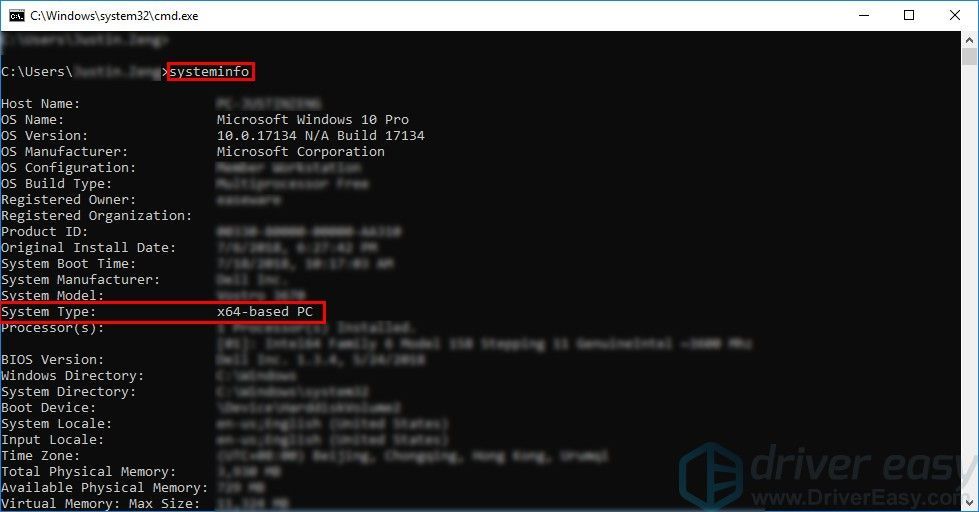
- На клавиатуре нажмите клавиша с логотипом Windows и р в то же время, чтобы открыть диалоговое окно «Выполнить». Тип cmd и нажмите Войти , чтобы открыть командную строку.
- Введите командную строку системная информация и нажмите Войти чтобы просмотреть тип вашей системы.
Чтобы загрузить и установить обновления Windows вручную:
Эта проблема сохраняется?
Хотите, чтобы мы решили проблему за вас?
Все, что вам нужно сделать, это купите годовую подписку на Driver Easy (всего 29,95 долларов США), и вы получите бесплатную техническую поддержку в рамках покупки. . Затем вы можете напрямую связаться с нашими компьютерными специалистами, объяснить вашу проблему, и они расследуют ее, чтобы узнать, могут ли они решить ее удаленно.
Надеюсь, одно из приведенных выше исправлений поможет вам решить эту досадную проблему. Пожалуйста, оставьте свой комментарий ниже, если у вас есть вопросы!
Читайте также:

